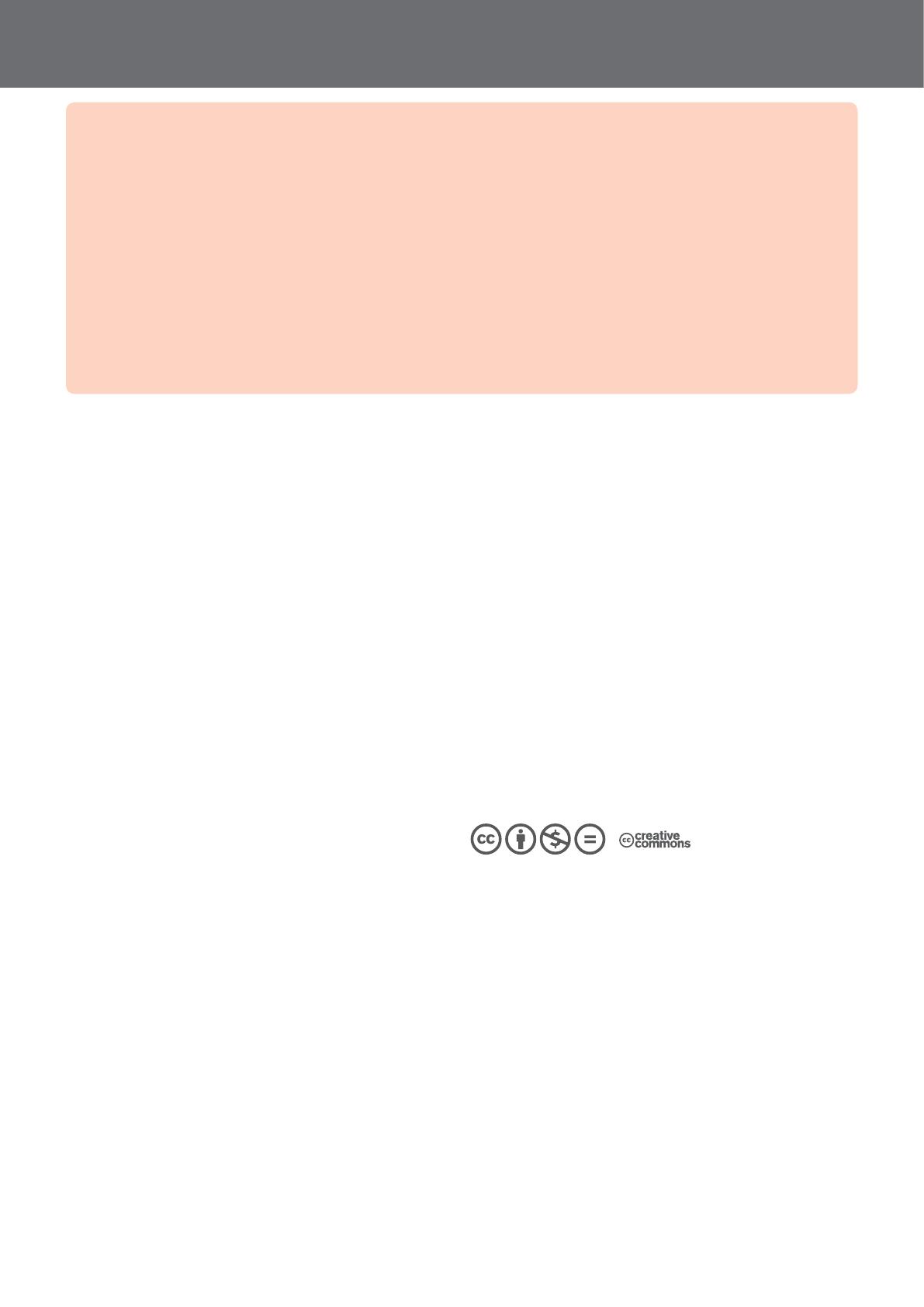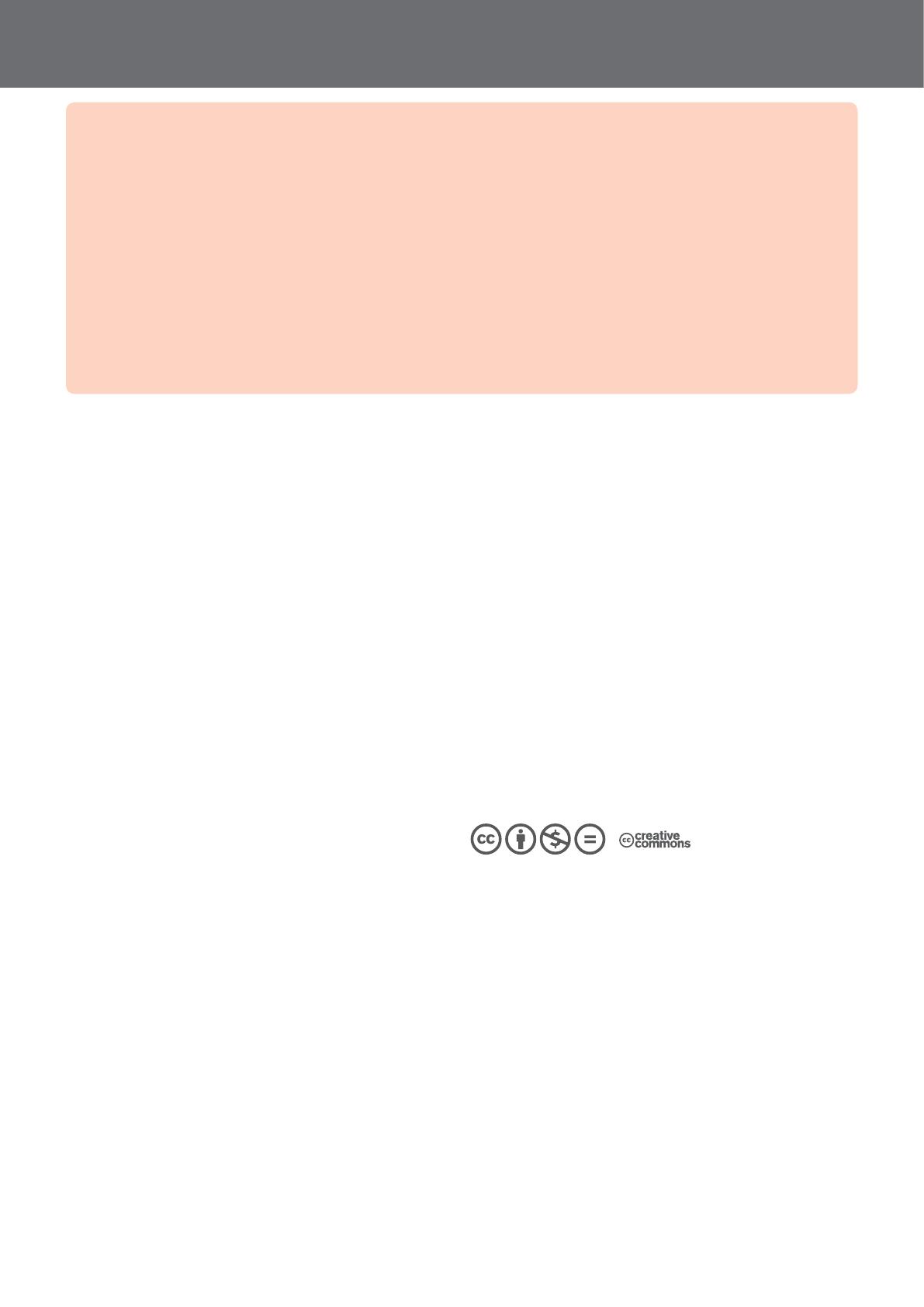
СООТВЕТСТВИЕ
ДАННОЕ УСТРОЙСТВО СООТВЕТСТВУЕТ ТРЕБОВАНИЯМ ЧАСТИ 15 НОРМ
ФЕДЕРАЛЬНОЙ КОМИССИИ СВЯЗИ (FCC). ПРИ ЕГО РАБОТЕ ВЫПОЛНЯЮТСЯ
СЛЕДУЮЩИЕ ДВА УСЛОВИЯ: (1) ЭТО УСТРОЙСТВО НЕ ДОЛЖНО СОЗДАВАТЬ
ВРЕДНЫХ ПОМЕХ И (2) ДАННОЕ УСТРОЙСТВО ДОЛЖНО ПРИНИМАТЬ ЛЮБЫЕ
ПОМЕХИ, ВКЛЮЧАЯ ПОМЕХИ, КОТОРЫЕ МОГУТ ВЫЗЫВАТЬ СБОИ В РАБОТЕ.
Информация для пользователя (FCC Часть 15.105).
ПРИМЕЧАНИЕ: Устройство Класса Б (Class B)
Данное оборудование было протестировано и признано соответствующим
ограничениям для цифровых устройств Класса Б, согласно Части 15 Норм FCC.
Эти ограничения разработаны для обеспечения разумной защиты от вредных
помех в жилых помещениях.
Данное оборудование генерирует, использует и может излучать радиочастотную
энергию и, если оно не настроено и не используется в соответствии с
инструкциями, может вызывать вредные помехи для радиосвязи. Тем не менее,
нет никакой гарантии, что помехи не будут возникать при каждой конкретной
настройке. Если это оборудование вызывает вредные помехи для радио
или телевизионного приема, что можно определить путем его включения и
выключения, пользователь может попытаться устранить помехи одним или
несколькими из следующих способов:
• Переориентировать или переместить принимающую антенну
• Увеличить расстояние между прибором и приемником
• Подключить прибор к розетке электропитания, отличной от той, к которой
подключен приемник
• Проконсультироваться с дилером или опытным радио- или телевизионным
техником
ПРЕДУПРЕЖДЕНИЕ
Металлоискатель компании Minelab, обсуждаемый в этом руководстве по
эксплуатации, был специально разработан и изготовлен как качественный
металлоискатель, и рекомендуется для поиска золота в безопасной среде. Этот
металлоискатель не предназначен для использования в качестве миноискателя
или в качестве инструмента для обнаружения действующих боеприпасов.
ОБРАТИТЕ ВНИМАНИЕ
В связи с разнообразием вариантов, имеющихся для этого металлоискателя, он
может отличаться в зависимости от модели или предметов, заказанных вместе с
металлоискателем. Некоторые описания и иллюстрации могут также отличаться
(в этом руководстве) от точной модели, которую Вы приобрели. Кроме того,
компания Minelab оставляет за собой право реагировать на непрерывный
технический прогресс путем внесения изменений в конструкцию, оснащение и
технические характеристики в любое время.
ПРОГРАММНОЕ ОБЕСПЕЧЕНИЕ
Некоторые компоненты программного приложения XChange2 для ПК для
использования вместе с GPZ 7000 компании Minelab соответствуют Генеральной
Общественной Лицензии GNU (GNU General Public License) Версии 2 (“GPLv2”,
www.gnu.org/copyleft/gpl.html) или другим лицензиям с открытым исходным
кодом (Open Source Software). В соответствии с условиями этих лицензий
программного обеспечения с открытым исходным кодом «Open Source Software»,
который использует, модифицирует и распространяет компания Minelab,
становится доступным для общественности в виде исходного кода на сайте: www.
minelab.com/open-source. Полную информацию о применимых лицензиях можно
загрузить с этого веб-сайта, а также найти на установочном компакт-диске для
программного обеспечения, входящего в комплект поставки с металлоискателем
GPZ 7000.
Minelab®, GPZ 7000®, ZVT™, Super-D™, Wi-Stream™, GPSi™, FindPoint®, GeoHunt™,
GeoStore™, GeoTrail™, XChange Your Detecting Connection™, PRO-SWING 45®,
J strut™, R clip™, S cuff™ являются товарными знаками компании Minelab Electronics
Pty. Ltd. Google Maps является товарным знаком Google Inc.
Это произведение доступно по лицензии Creative Commons «Attribution-
NonCommercial-NoDerivatives» («Атрибуция — Некоммерческое использование
— Без производных произведений») 4.0 Всемирная. Чтобы увидеть копию этой
лицензии, посетите
http://creativecommons.org/licenses/by-nc-nd/4.0/.
© MINELAB ELECTRONICS PTY LTD.
ВНИМАНИЕ
Перед сборкой, зарядкой или использованием металлоискателя впервые, пожалуйста,
прочитайте важную правовую информацию и информацию по безопасности в данном
руководстве.
Использование данного прибора детьми в возрасте до 8 лет запрещено.
Этот прибор может быть использован детьми в возрасте от 8 лет и старше, а также лицами
с ограниченными физическими или умственными возможностями, если они находятся под
присмотром или их проинструктировали, как использовать прибор безопасным способом, и
они понимают связанные с этим потенциальные риски.
Чистка и уход за прибором не должны выполняться детьми без присмотра.
Номер раздела: 4901-0182 | Версия 2
ii